如何提高Chrome浏览器在Windows中的性能
来源:
浏览器大全网
发布时间:2025年03月29日 09:51:42
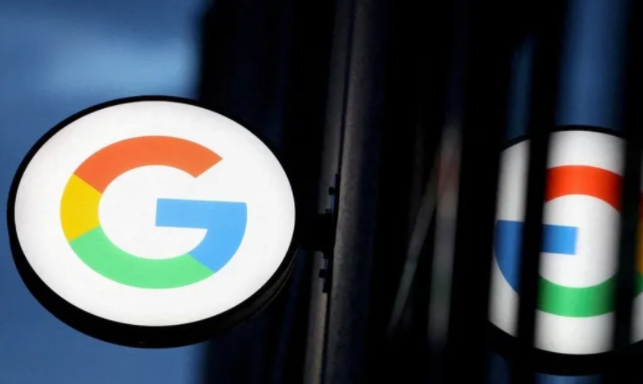
一、更新到最新版本
确保使用的是Chrome浏览器的最新版本至关重要。谷歌会定期发布更新,不仅修复安全漏洞,还可能带来性能优化和新特性。打开Chrome浏览器,点击右上角的三点菜单(更多选项),选择“帮助”>“关于Google Chrome”,如果有可用更新,Chrome会自动下载并安装。安装后重启浏览器,即可享受最新版本带来的性能提升。
二、清除缓存和浏览数据
定期清除缓存和浏览数据是保持Chrome浏览器高性能的关键。缓存虽然能加快页面加载速度,但长时间积累也会占用大量磁盘空间,影响浏览器响应速度。打开Chrome浏览器,点击右上角的三点菜单,选择“更多工具”>“清除浏览数据”。在弹出的窗口中,选择时间范围(如“所有时间”),勾选“缓存的图片和文件”以及“Cookies及其他站点数据”,然后点击“清除数据”。这一操作将释放磁盘空间,并可能显著提升浏览器速度。
三、启用GPU硬件加速
启用GPU硬件加速可以显著提升Chrome浏览器的图形处理能力,特别是在观看视频或玩游戏时。在Chrome浏览器中打开设置页面,然后在地址栏中输入“chrome://flags/”,过滤关键字为“GPU”,找到“GPU渲染模式”并启用它。此外,还可以在NVIDIA控制面板中进行相关的3D设置,以进一步优化GPU性能。
四、使用优化工具
除了上述方法外,还可以借助第三方优化工具来提升Chrome浏览器的性能。例如,SpeedyFox是一款专门用于优化浏览器性能的工具,它可以在不丢失任何数据的前提下压缩数据库,从而提高浏览器的运行速度。虽然这类工具并非必需,但在某些情况下它们确实能带来额外的性能提升。
综上所述,通过更新到最新版本、清除缓存和浏览数据、启用GPU硬件加速以及使用优化工具等方法,可以有效地提高Chrome浏览器在Windows中的性能。这些优化措施不仅能让网页浏览更加流畅快捷,还能提升整体的使用体验。
 下载推荐
下载推荐








